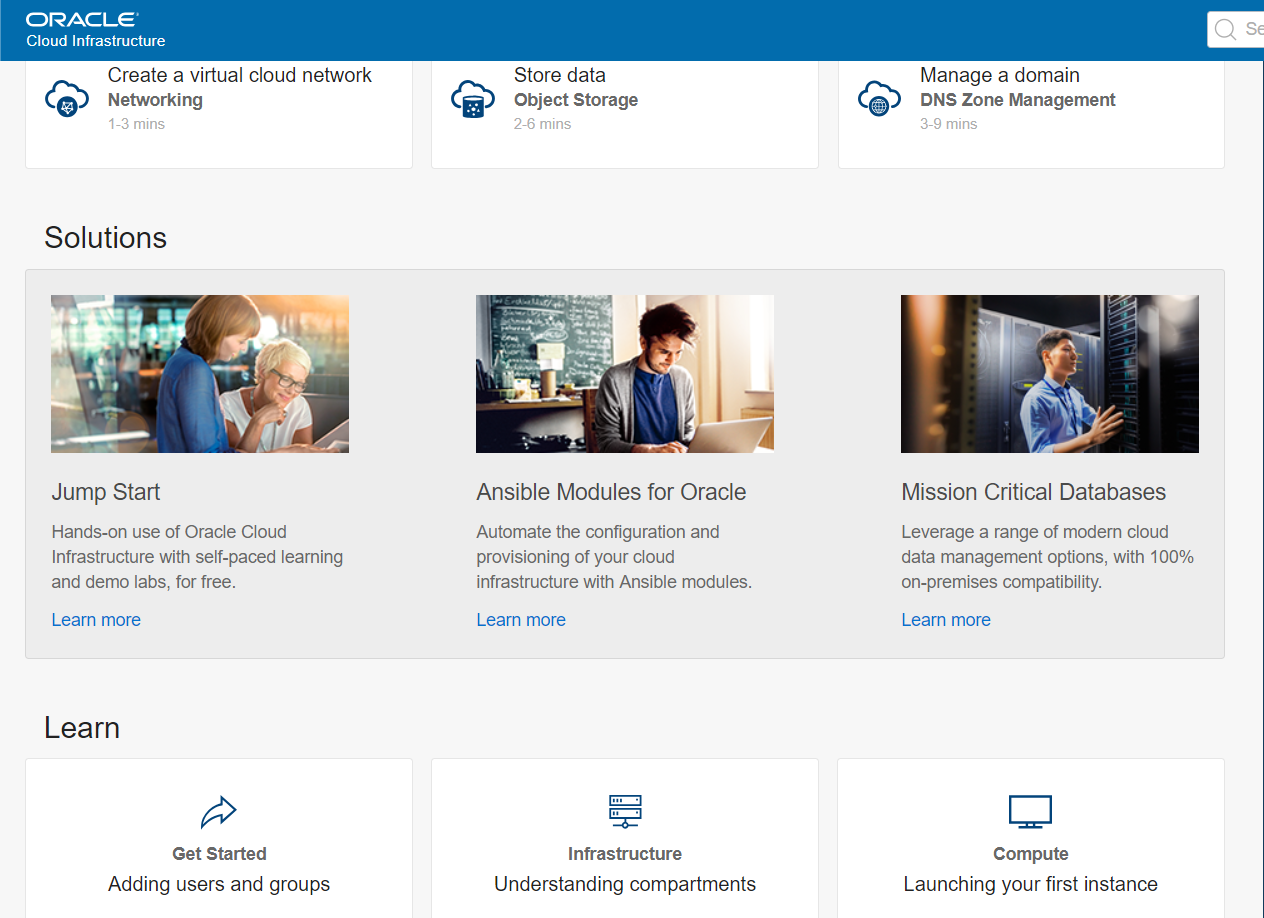
目次
前回の振り返り
ADWCユーザーの作成
データロード用バケットの作成
バケットへのデータロード
次回予告
前回の振り返り
https://itport.cloud/?p=46
前回は、ADWCのインスタンスから資格情報をダウンロードし、SQL Developerを使用してADWCに接続をしました。
今回は、SQL Developerを使用してユーザーの作成をし、データをロードする為のバケットを作成するところまで行います。
ADWCユーザーの作成
ADWCにユーザーを作成する為に次のSQL文を実行します。
create user adwc_user identified by "設定済みのPW"; grant dwrole to adwc_user;
PWについては、以前に設定しているPWです。忘れてしまった方は、第2回目を参照してください。
SQLを実行後、このようなメッセージが表示され、ユーザーが作成されたことを確認できます。
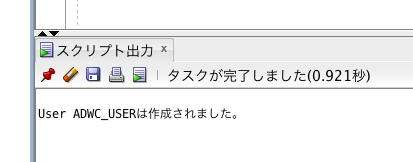
データロード用バケットの作成
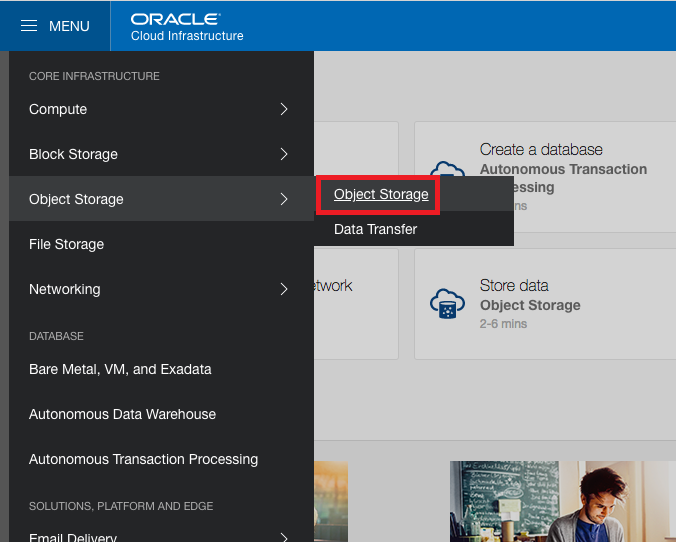
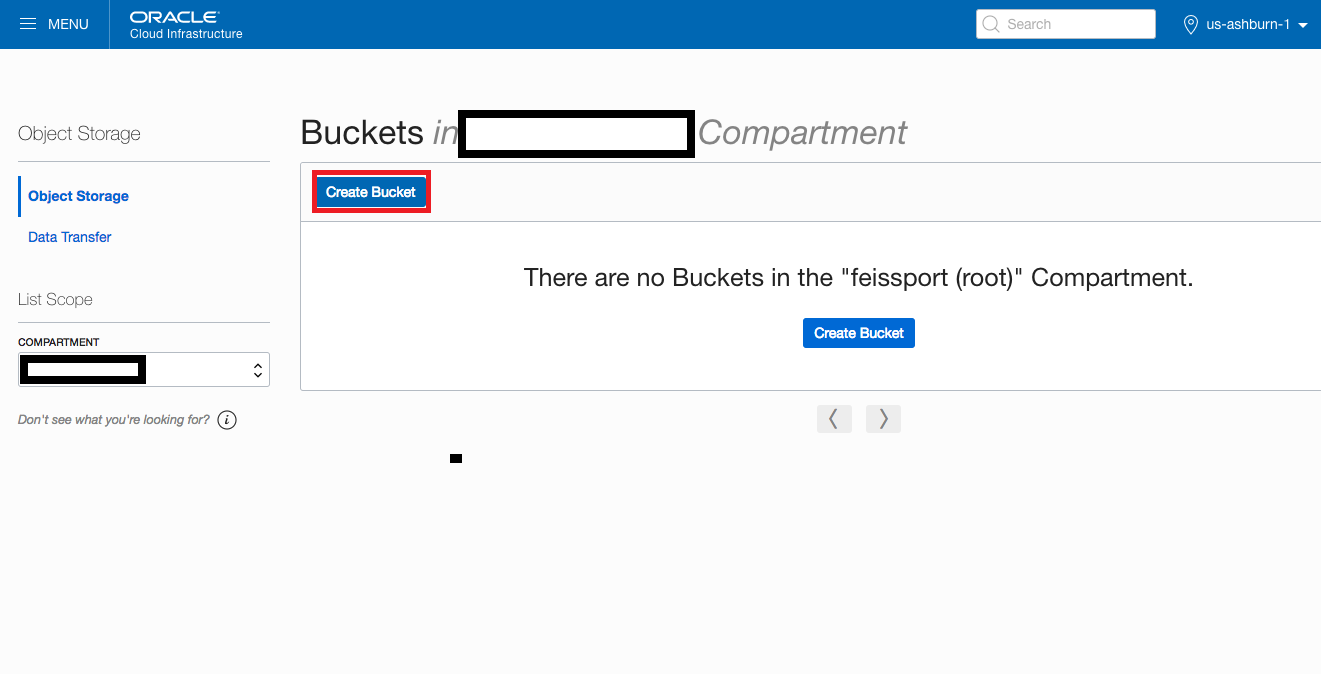
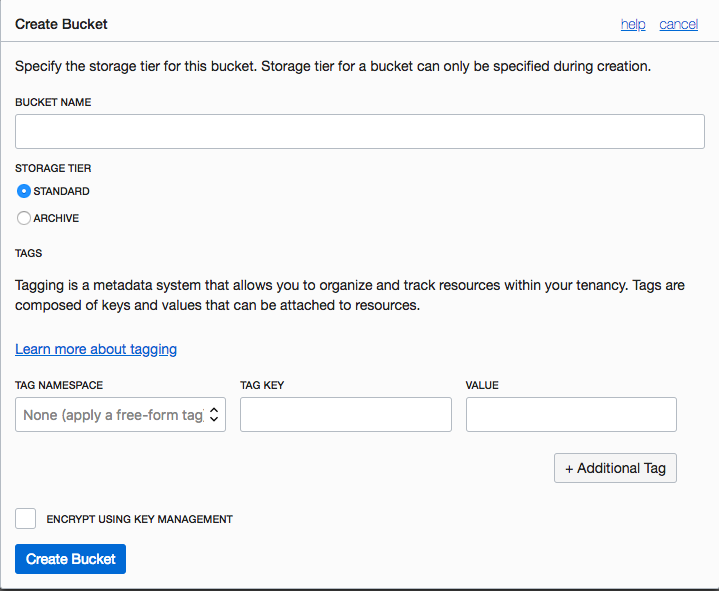
続いて、ADWCにデータファイルをロードする為の、バケットを作成します。
メニューから、「Object Storage」を選択、さらに「Object Storage」を選択します。
バケットを管理する画面が表示されますので、「Create Bucket」を押下します。
ボタン押下後、バケットの設定画面が表示されます。
各設定項目は以下の通りです。
| BUCKET NAME | バケットの名前※1 |
|---|---|
| STRAGE TIER | STANDARDとARCHIVEを選択します。※2 |
| TAGS | タグの設定※3 |
※1 後から変更することができません。
※2 用途によって使い分けます。
STANDARDは頻繁にアクセスするものに使用。
ARCHIVEはごくまれにしかアクセスしない、長期間保存するものに使用。
例えば、ARCHIVEは90日以内でデータを削除すると、ペナルティがあるなど、違いがあります。
詳しくは、こちらを参照ください。
※3 テナント内のリソースにキーと値を設定することでタグをつけることができます。
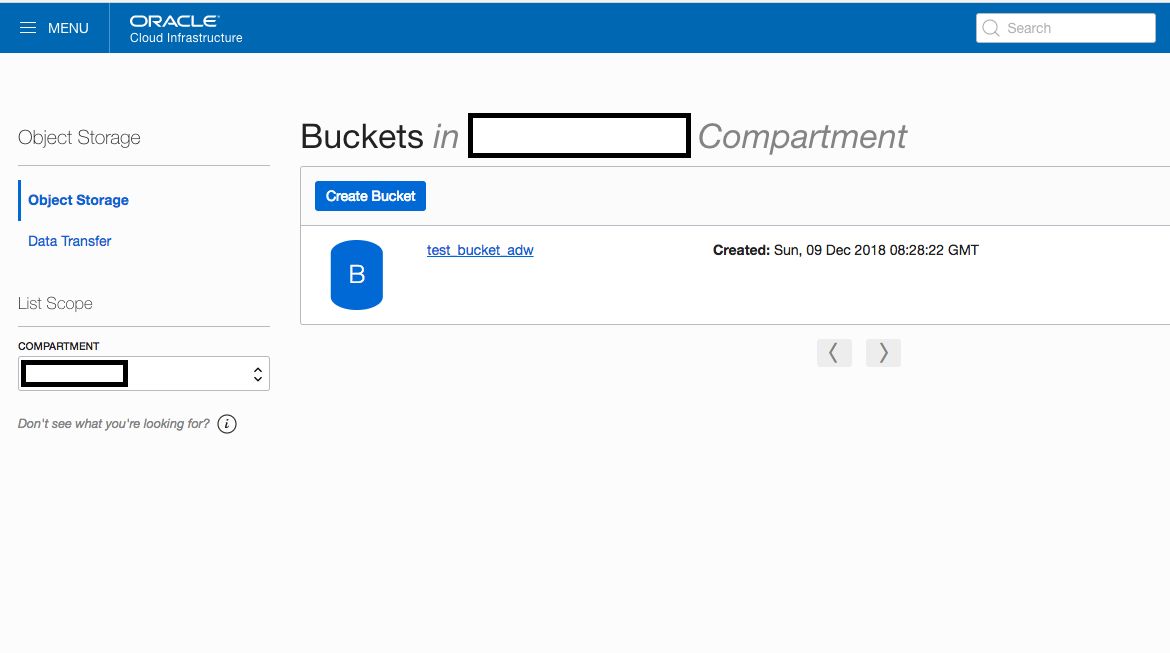
バケットはすぐに作成されます。
データのアップロード
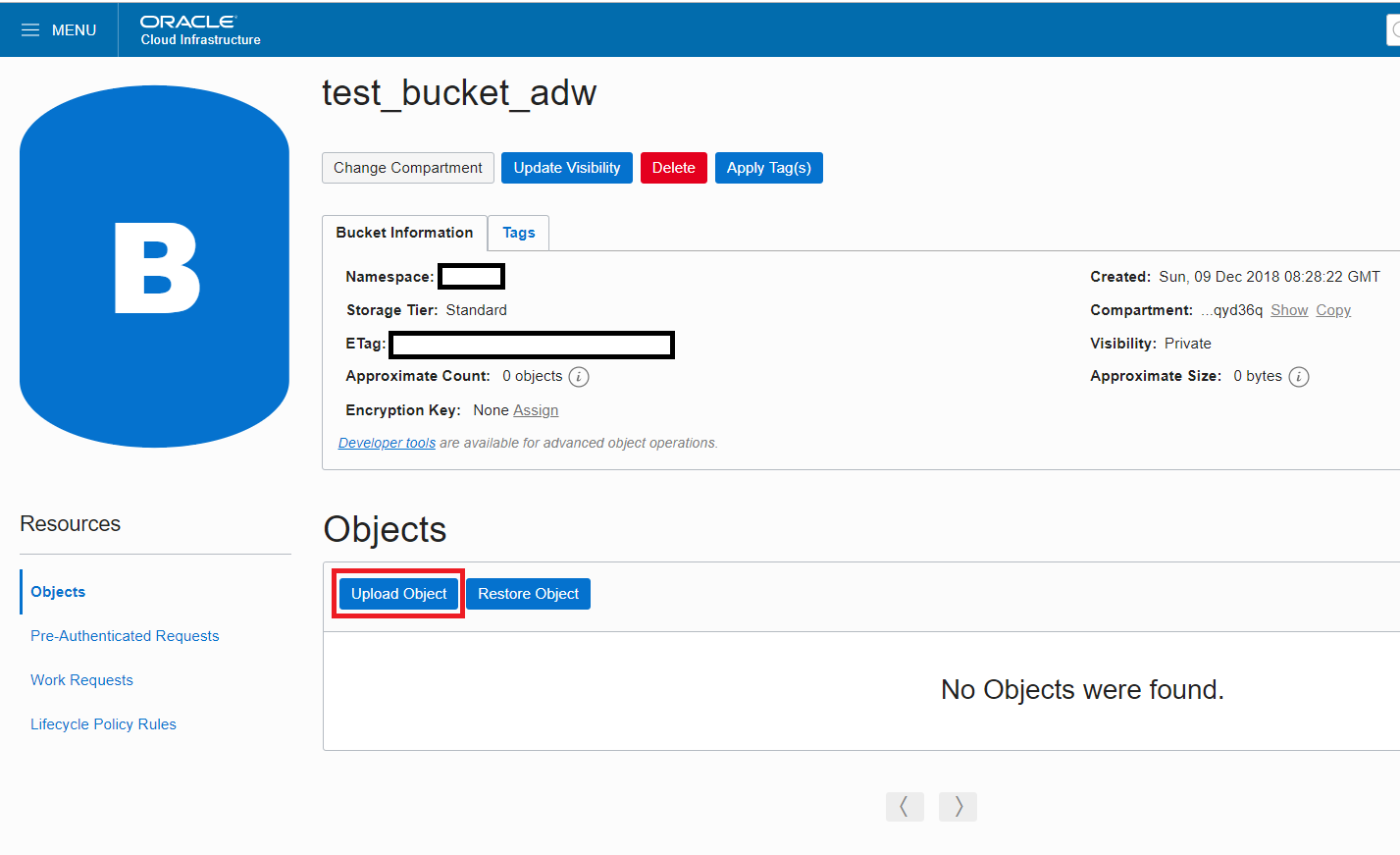
「Upload Object」を押下すると、バケット内にオブジェクトをアップロードすることが出来ます。
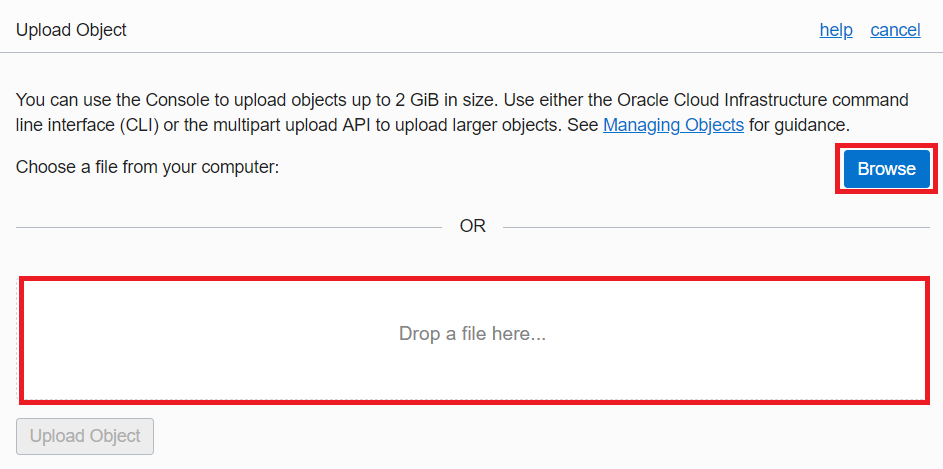
枠内にオブジェクトをドロップするか、「Browse」からオブジェクトを選択します。
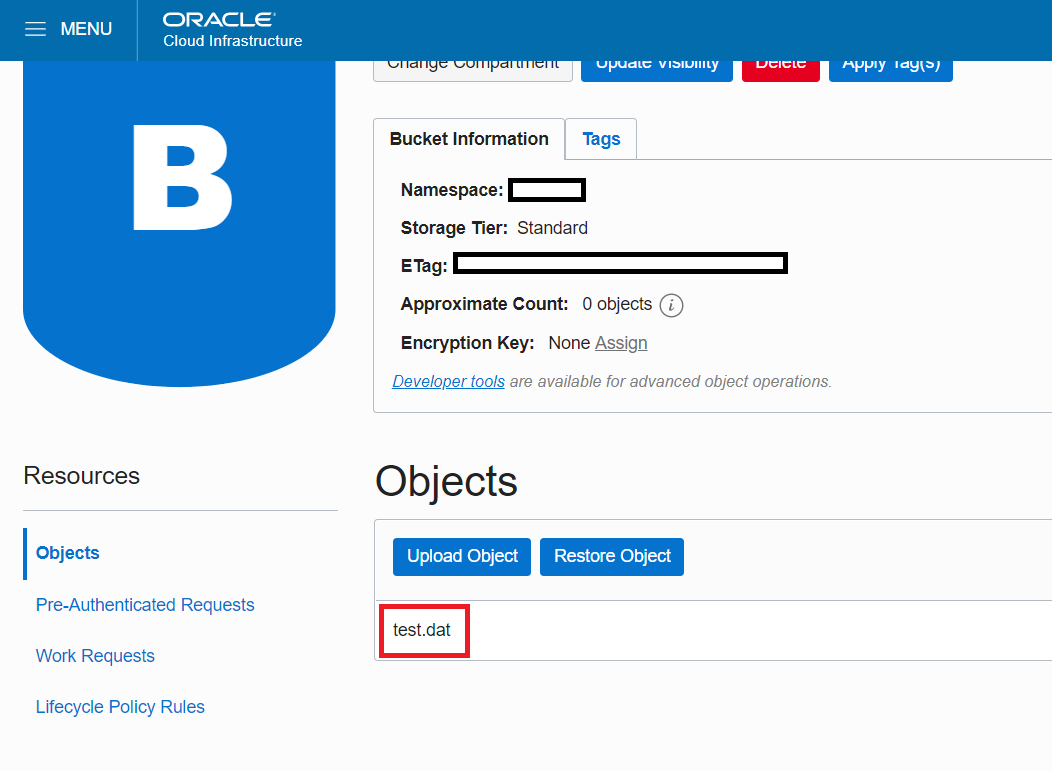
「Objects」の部分にアップロードされたオブジェクトが表示されます。
次回予告
今回は、ADWCユーザーの作成とデータロード用のバケット作成、バケットへのデータアップロードを行いました。
次回は、アップロードされたオブジェクトをADWCにロードする手順やCLIでの操作を行います。
